De forma predeterminada, Internet Explorer 11 y Microsoft Edge conservan una función llamada No sigas desactivado. Básicamente, se trata de la cantidad de información que un sitio web y los anunciantes pueden capturar sobre usted mientras navega por la web. De forma predeterminada, No rastrear está deshabilitado en todos los demás navegadores principales, incluidos Firefox, Safari, Chrome y Opera. Solo IE 10 lo habilitó de forma predeterminada.
Esto había causado una tormenta de controversia ya que muchos grupos sentían que debería ser activado explícitamente por el usuario en lugar de ser elegido automáticamente para ellos. Es por eso que se ha deshabilitado en IE 11 y en Microsoft Edge. Sin embargo, si desea habilitar No rastrear en IE 11 o Edge, aquí le mostramos cómo.
Tenga en cuenta que la solicitud de No rastrear no tiene que ser respetada por el sitio web que está visitando. Esto es simplemente una solicitud de su navegador, que el sitio web puede o no seguir.
Habilitar No rastrear en IE 11
Primero, abra Internet Explorer 11 y luego presione el botón ALT en su teclado para acceder al menú de archivo. Haga clic en Herramientas y opciones de Internet. También puede hacer clic en el ícono de ajustes en el extremo derecho.
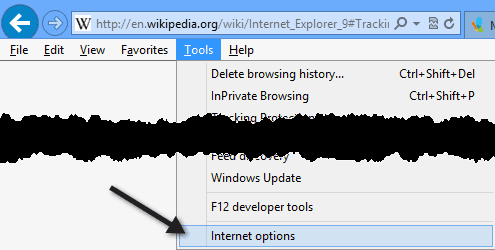
Haga clic en Avanzado luego desplácese hacia abajo seguridad sección y comprobar la Enviar siempre el encabezado No rastrear caja. En IE 11 se llama Envíe solicitudes de No rastrear a los sitios que visita en IE.

Es más o menos eso. En Internet Explorer 11 (y se introdujo por primera vez en Internet Explorer 9), también puede habilitar Seguimiento de listas de protección para una mayor protección de rastreo. Para hacer esto, haga clic en Herramientas – Protección de seguimiento.
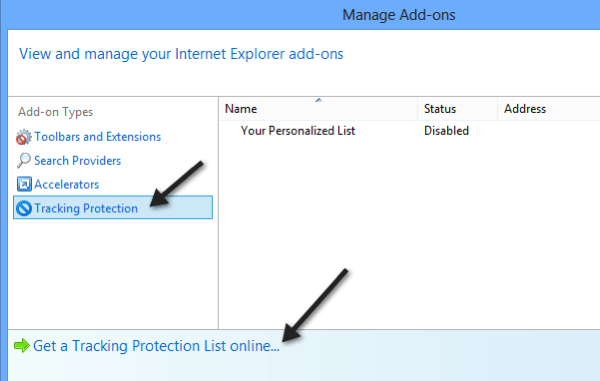
Puede crear su propia lista personalizada y agregar sitios que no desea seguir, o hacer clic en Obtenga una lista de protección de seguimiento en línea y descargar los creados y mantenidos por terceros. Una vez que haya descargado un TPL, haga clic en él y luego haga clic en Permitir.
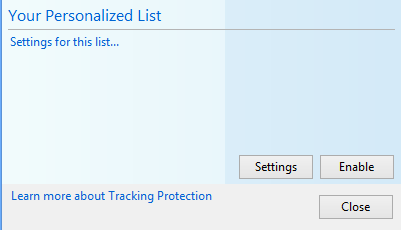
Estas son dos formas en las que Internet Explorer 11 activa la protección de seguimiento. De forma predeterminada, la protección y el seguimiento de No rastrear están deshabilitados. Ahora sabe cómo encender o apagar uno u otro.
Habilitar No rastrear en Microsoft Edge
Para Microsoft Edge, haga clic en los tres puntos horizontales en la parte superior derecha y luego haga clic en configuraciones en la parte inferior.
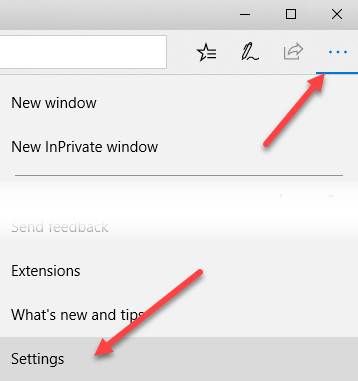
Luego haga clic en Mostrar configuración avanzada, de nuevo, en la parte inferior.
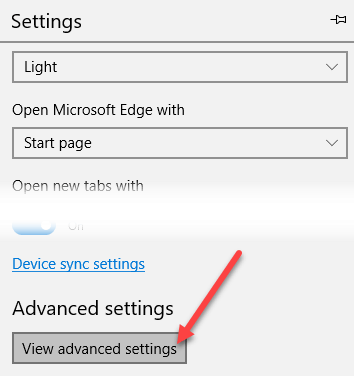
Finalmente, desplácese hacia abajo Confidencialidad y servicios sección y alternar la Enviar solicitudes No seguir opción.

Ahora todas las solicitudes HTTP y HTTPS incluirán Do Not Track. Además, si desea más seguridad y privacidad, podría ser una buena idea simplemente usar la función de navegación InPrivate de IE 11 y Microsoft Edge. Esto es lo mismo que usar el modo incógnito en Google Chrome. ¡Disfrutar!